Sådan rettes Rockalldll.dll Not Found-problem på Windows 10
Miscellanea / / April 05, 2023
Når du installerer et spil på din computer, er du nødt til at støde på forskellige dll-fejl. Disse fejl forhindrer dig nogle gange i at få adgang til spillet. En sådan fejl er Rockalldll.dll ikke fundet fejl på Windows 10. Denne fejl kan også forhindre dig i at få adgang til et bestemt spil. Generelt er denne dll-fil placeret i DirectX, og fejlen opstår, når den bliver ødelagt. Der kan dog være andre fejl for samme problem. I denne vejledning vil vi diskutere årsagerne og metoderne til at løse problemet med Rockalldll.dll blev ikke fundet på din Windows 10-computer.
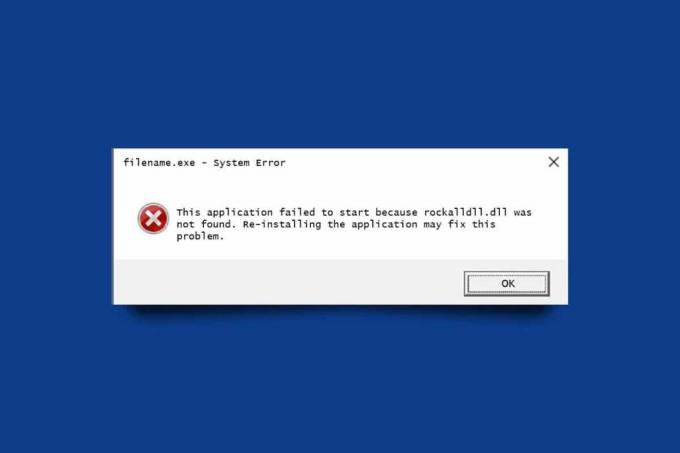
Indholdsfortegnelse
- Sådan rettes Rockalldll.dll Not Found-problem på Windows 10
- Hvad er årsagerne til, at Rockalldll.dll ikke blev fundet?
- Sådan rettes Rockalldll.dll Not Found Issue på Windows 10?
Sådan rettes Rockalldll.dll Not Found-problem på Windows 10
Fortsæt med at læse videre for at finde metoderne, der forklarer, hvordan man løser problemet med Rockalldll.dll ikke fundet i detaljer med nyttige illustrationer for bedre forståelse.
Hvad er årsagerne til, at Rockalldll.dll ikke blev fundet?
Der kan være flere årsager til denne fejl på din computer; nogle af de generelle årsager er nævnt her.
- En af de mest almindelige årsager til dette problem er et korrupt system eller dll-filer.
- Hvis du ved en fejl har slettet filen Rockalldll.dll, vil du have dette problem på din computer.
- Et malwareangreb på din computer kan også forårsage dette problem.
- Dette problem kan også være forårsaget af en korrupt dll-fil med DirectX-værktøjet.
- En forældet Windows-opdatering betragtes også som en mulig årsag til dette problem.
- En forældet eller korrupt grafikdriver på din computer kan også forårsage denne fejl.
- Installationsproblemer med Windows kan også forårsage denne fejl.
- Forskellige computerhardwareproblemer kan også være ansvarlige for fejlen.
- Forkert konfiguration af registreringsdatabasen kan også forårsage dette problem.
- Forskellige harddiskfejl kan også være ansvarlige for denne fejl.
I denne vejledning vil vi diskutere forskellige metoder til at løse problemet med Rockalldll.dll ikke fundet.
Sådan rettes Rockalldll.dll Not Found Issue på Windows 10?
Lad os se metoderne til at løse problemet med Rockalldll.dll blev ikke fundet på din Windows-pc/laptop.
Metode 1: Reparer systemfiler
DLL-fejl er almindelige, når du installerer og kører et spil på en Windows-computer. Disse fejl er oftest forårsaget af corrupt.dll filer på din computer. Nogle gange, problemet med Rockalldll.dll ikke blev fundet kan også opstå på grund af korrupte Windows-systemfiler. Du kan prøve at reparere disse filer ved at køre forskellige scanninger på din computer. Du kan læse og følge vores guide på Sådan repareres systemfiler på Windows 10 for at finde metoderne til at køre scanninger for at rette de korrupte filer på din computer.
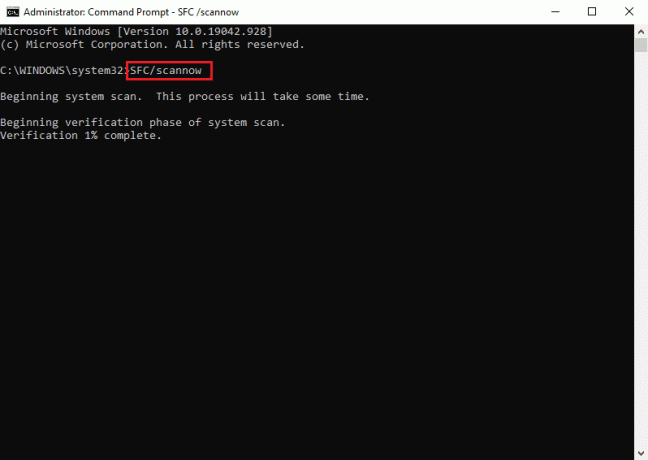
Metode 2: Gendan Rockalldll.dll fra papirkurven
En bruger kan ofte støde på fejlen Rockalldll.dll blev ikke fundet, blot fordi de ved en fejl har slettet filen fra deres computer. Men hvis dette er tilfældet, bør filen stadig være i din Skraldespand folder. Du kan få adgang til papirkurven og gendanne filen derfra.
1. Åbn Skraldespand fra startmenuen.
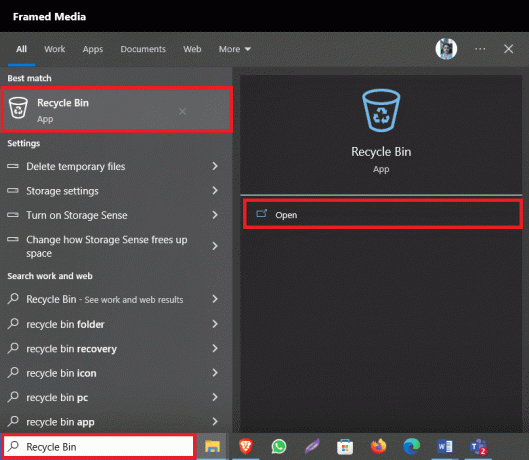
2. Find nu og højreklik på manglende dll-fil.
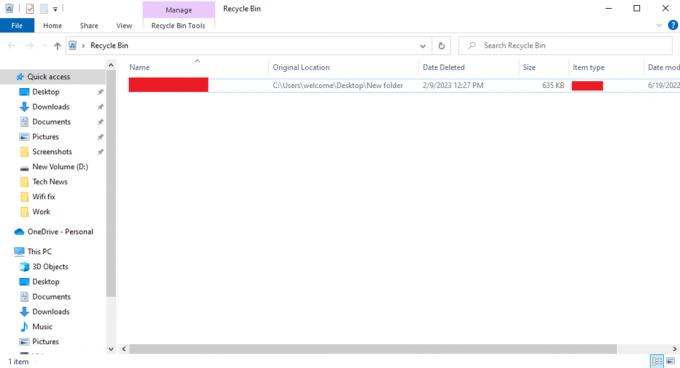
3. Klik nu videre Gendan.
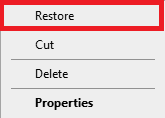
Læs også: Ret Ucrtbase.dll blev ikke fundet fejl på Windows 10
Metode 3: Fjern malware fra computeren
Selvom denne fejl er almindelig med spil på Windows 10, kan den, hvis den gentager sig ofte, være et tegn på et malwareangreb på din computer. Derfor bør du overveje at udføre en scanning for malware og fjerne den fra din enhed. Du kan tjekke vores guide på Sådan fjerner du malware fra din pc i Windows 10 at fjerne en trussel som malware fra din computer.
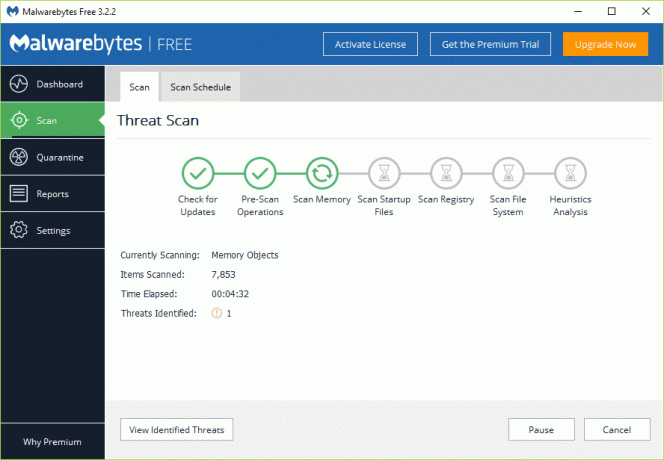
Metode 4: Diagnosticer harddisk
Sommetider, harddisk problemer på din computer kan også forårsage denne fejl. Du kan prøve at rette disse fejl ved at teste din harddisk for et muligt problem med den. Du kan bruge forskellige tredjepartsprogrammer, der tester din computers harddisk og diagnosticerer mulige trusler mod din computer. Seagate SeaTools er et populært harddisktestprogram, som du kan prøve.
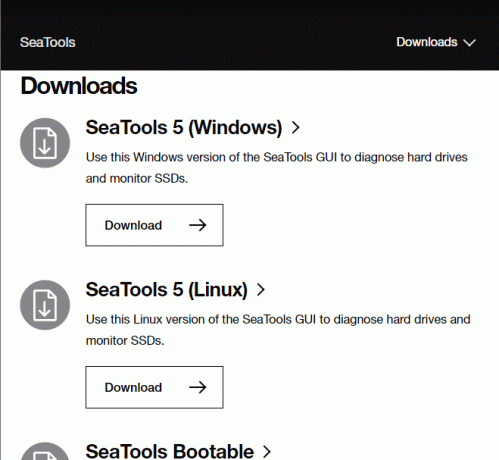
Metode 5: Opdater Windows OS
Hvis du ikke har opdateret din Windows i lang tid, kan du løbe ind i forskellige problemer på din computer. Det er meget almindeligt, at gamle Windows-versioner får flere dll-fejl. Du kan prøve at løse problemet med Rockalldll.dll ikke fundet ved at installere de seneste Windows-opdateringer på din computer. Du kan tjekke vores guide på Sådan downloades og installeres Windows 10 seneste opdatering for sikkert at installere de seneste Windows-opdateringer på din computer og løse problemet med Rockalldll.dll ikke fundet.

Læs også: Reparer Arbiter.dll blev ikke fundet i Windows 10
Metode 6: Opdater grafikdrivere
En korrupt eller forældet grafikdriver kan også udløse denne fejl under indlæsning af et spil på din computer. En nem løsning på dette problem er at opdatere grafikdriveren på din computer. Hvis du ikke er sikker på, hvordan du opdaterer drivere på din computer, kan du tjekke vores guide på 4 måder at opdatere grafikdrivere på i Windows 10 for sikkert at opdatere drivere på din computer.

Metode 7: Rollback-drivere
Hvis opdatering af drivere ikke hjælper, og du fortsat har dette problem, kan du prøve at rulle grafikdriveren tilbage på din computer for at løse problemet. Den rullende driver installerer den tidligere driveropdatering på din computer. Læs og følg vores guide på Sådan ruller du drivere tilbage på Windows 10 for sikkert at rulle drivere tilbage på din computer.
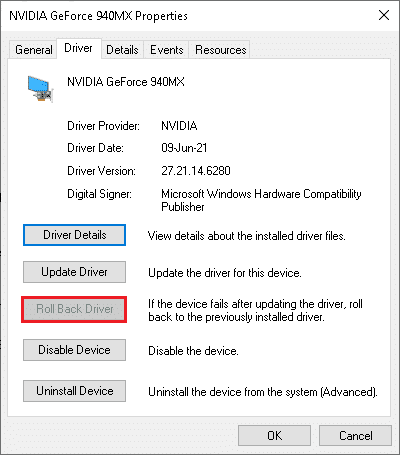
Fortsæt med at læse videre for at lære, hvordan du løser problemet med Rockalldll.dll ikke fundet.
Metode 8: Reparer indstillinger for registreringsdatabasen
Bemærk: Oplysningerne nedenfor er kun til informative formål. Vi godkender ikke sådanne tredjepartsapplikationer til efterfølgende brug.
Hvis problemet skyldes ukorrekte indstillinger i registreringsdatabasen, kan du prøve at løse det ved at bruge en tredjeparts registreringsrenser. Disse applikationer hjælper dig med at diagnosticere og reparere problemet. Forskellige tredjeparts registry cleaners er tilgængelige på internettet, som f.eks CCleaner. Du kan installere disse for at finde en løsning på dette problem.
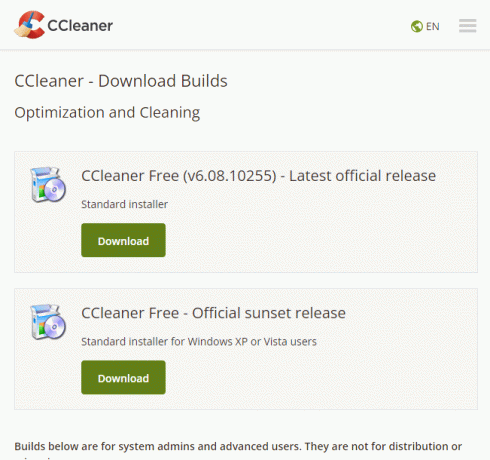
Læs også: 20 måder at gøre Windows 10 hurtigere
Metode 9: Geninstaller problematisk program
Nogle gange kan problemet være forårsaget af forkert installation af programmet eller på grund af korrupte programfiler. Du kan prøve at geninstallere programmet for at løse disse problemer.
1. Tryk på Windows + I tastekombination for at åbne Indstillinger.
2. Her, klik videre Apps.
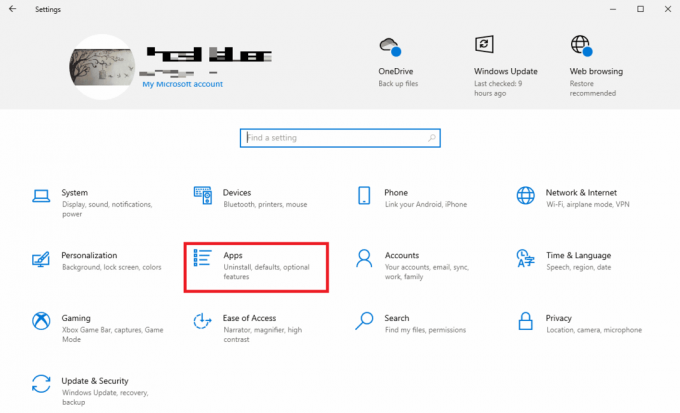
3. Find nu problematisk app og klik på Afinstaller.
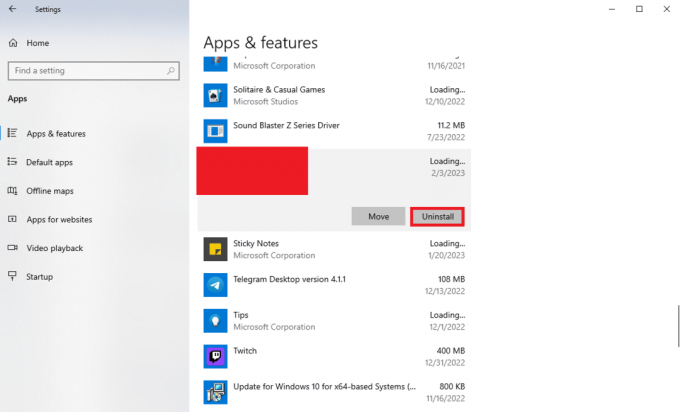
4. Igen, klik på Afinstaller for at bekræfte handlingen.
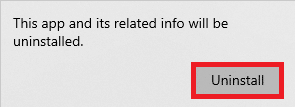
5. Geninstaller programmet igen på din computer.
Fortsæt med at læse videre for at lære, hvordan du løser problemet med Rockalldll.dll ikke fundet.
Metode 10: Geninstaller DirectX
DirectX er en vigtig samling af API'er, der hjælper med at gengive grafik til et spil på din computer. DirectX indeholder også en Rockalldll.dll-fil. Derfor kan DirectX på din computer forårsage denne fejl. Du kan prøve at geninstallere DirectX på din computer for at løse problemet med Rockalldll.dll blev ikke fundet. Du kan læse og implementere metoden nævnt i vores guide vedr Sådan geninstalleres DirectX i Windows 10 for sikkert at geninstallere dette værktøj på din computer.
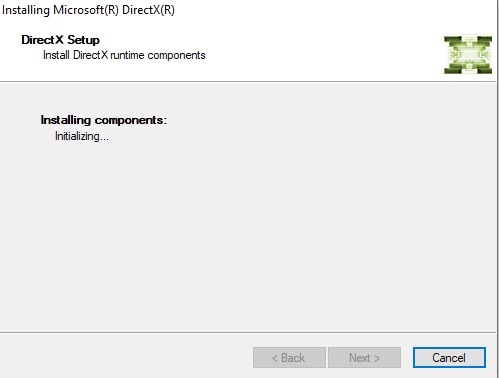
Læs også: Ret Fallout 3 Ordinal 43 ikke fundet fejl
Metode 11: Fejlfinding af hardwareproblemer
Hvis ingen af softwaremetoderne løser problemet, kan der være problemer med din computers hardwarekomponent. Du kan nå ud til en ekspert eller et servicecenter for at diagnosticere problemet og rette de opdagede problemer.
Metode 12: Reparation Installer Windows
Hvis ingen af metoderne hjælper dig, og du ikke kan finde en løsning på problemet, kan du prøve at løse det ved at reparere Windows 10-installationen på din computer. Hvis du ikke er sikker på, hvordan du kan udføre denne metode, så læs og følg vores guide på Sådan repareres Installer Windows 10 nemt for at udføre reparationerne af din Windows-installation.
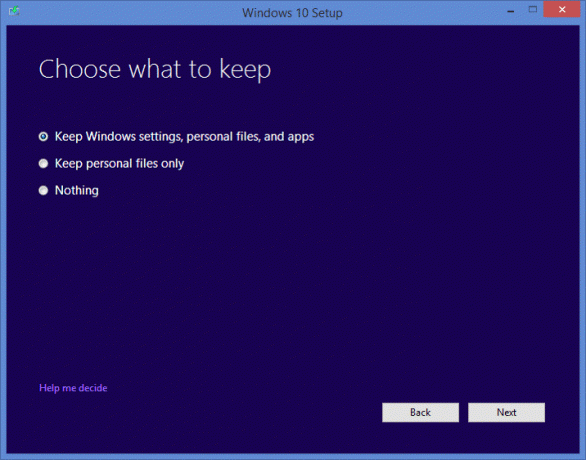
Metode 13: Ren installation af Windows
Hvis de tidligere metoder ikke virker, og du fortsat har det samme problem, kan problemet skyldes Windows på din computer. Du kan prøve at løse dette problem ved at udføre en ren installation af Windows. Du kan tjekke vores guide på Sådan laver du en ren installation af Windows 10 for at udføre en ren installation af Windows 10 på din enhed.
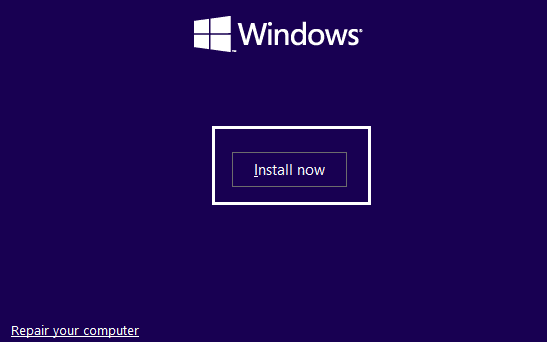
Ofte stillede spørgsmål (FAQ)
Q1. Hvad forårsager en dll-fejl på min computer?
Ans. Der kan være flere årsager til en dll-fejl, for eksempel en manglende dll-fil eller korrupte systemfiler.
Q2. Hvor kan jeg finde filen Rockalldll.dll?
Ans. Generelt er Rockalldll.dll-filen placeret i DirectX-værktøjet.
Q3. Hvordan løser jeg problemet med dll-filen ikke fundet, hvis jeg ved en fejl har slettet den?
Ans. Hvis du ved et uheld har slettet en dll-fil på din computer, kan du prøve at gendanne den fra din computers papirkurv.
Anbefalede:
- Sådan tilsluttes AirPods Pros uden etui
- 19 bedste scannersoftware til Windows 10
- Ret server ikke fundet fejl i Firefox
- Hardwareaccelereret GPU-planlægning: Er det værd at tænde?
Vi håber, at du har lært, hvordan du løser problemet Rockalldll.dll ikke fundet problem. Du er velkommen til at kontakte os med dine spørgsmål og forslag via kommentarfeltet nedenfor. Fortæl os også, hvilket emne du vil lære om i vores næste artikel.

Pete Mitchell
Pete er senior skribent hos TechCult. Pete elsker alt inden for teknologi og er også en ivrig gør-det-selv-mand i hjertet. Han har ti års erfaring med at skrive vejledninger, funktioner og teknologivejledninger på internettet.



